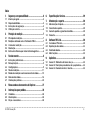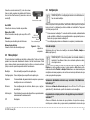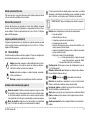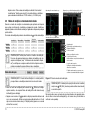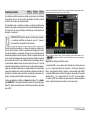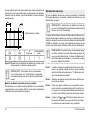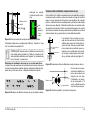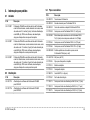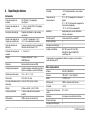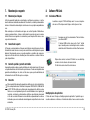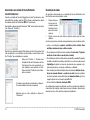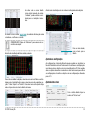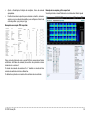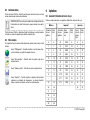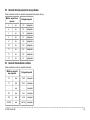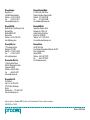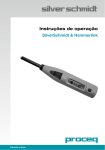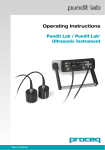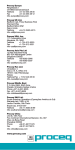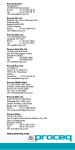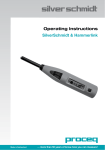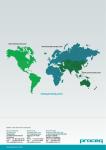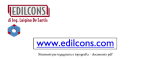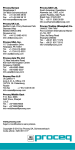Download PROFOMETER® PM-6
Transcript
PROFOMETER® PM-6 INSTRUÇÕES DE OPERAÇÃO 60 Years of Innovation Made in Switzerland Material fornecido A B C F E D G A Profometer com tela Touchscreen B Bateria completa C Sonda universal com carro D Cabo de 1,5m para sonda Profometer PM E Fonte de alimentação com cabo (EUA, RU ou UE) F Cabo USB de 1,8 m (6 pés) G DVD com software H Documentação I Alça para transporte completa H I © 2014 Proceq SA 2 Visão Geral 31 32 1 33 34 Aperte para ligar. Para desligar pressione novamente e toque em “X Off” na tela. Tecla de função – Troca o modo de exibição de tela inteira. Tecla voltar – Retorna para a tela anterior. 39 38 311 310 3 37 36 35 © 2014 Proceq SA 16 Linha central (LC) de medição quando está 15 Centro ajustada para sonda de ponto (CM Sp) Curto: Iniciar / Parar Longo: Ajustar marcação 12 Seta de LED indica proximidade de barra de aço* 17 13 Curto: Medição de diâmetro Longo: Zerando 17 Seta de LED indica proximidade de barra de aço* Centro de medição quando está ajustada faixa padrão, ampla ou auto faixa (CM SLA) 14 *Quando uma seta de LED se acender, mova a sonda ao longo do eixo da barra de aço até que o LED CM 14 ou 15 acenda. Então o CM está exatamente acima do eixo da barra de aço. © 2014 Proceq SA Ao apertar 12 e 13 simultanea- mente, o cursor pula para a próxima linha (apenas nos modos linha múltipla, varredura de área e linha cruzada) 4 Índice 1. Segurança e responsabilidade..................................... 6 1.1 Informação geral................................................................6 1.2Responsabilidade...............................................................6 1.3 Instruções de segurança...................................................6 1.4 Utilização correta...............................................................6 2. Princípio de medição.................................................... 7 2.1 Princípio de medição.........................................................7 2.2 Medição calibrada com o Profometer PM-6.....................7 2.3 A faixa de medição..................................................... 7 2.4Resolução...........................................................................8 2.5 Esfera de influência por material ferromagnético.............8 3.Funcionamento............................................................. 8 3.1 Instruções preliminares......................................................8 3.2 Menu principal....................................................................9 3.3Configurações....................................................................9 3.4 Tela de medição...............................................................11 3.5 Modos de medição e armazenamento de dados...........12 3.6 Revisão dos dados...........................................................18 3.7 Orientações práticas........................................................24 4. Manuseando os documentos do Explorer.................. 27 5. Informações para pedidos.......................................... 28 6. Especificações técnicas............................................. 29 7. Manutenção e suporte................................................ 30 7.1 Manutenção e limpeza.....................................................30 7.2 Conceito de suporte.........................................................30 7.3 Garantia padrão e garantia estendida.............................30 7.4Descarte............................................................................30 8. Software PM-Link....................................................... 30 8.1 8.2 8.3 8.4 Iniciando o PM-Link.........................................................30 Exportação dos dados.....................................................33 Deletando dados..............................................................35 Mais funções....................................................................35 9.Apêndices.................................................................... 35 9.1 Anexo A1: Diâmetros de barra de aço............................35 9.2 Anexo A2: Correções para barras de aço próximas������36 9.3 Anexo A3: Camada mínima / máxima.............................36 5.1Unidades...........................................................................28 5.2Atualizações.....................................................................28 5.3 Peças e acessórios..........................................................28 © 2014 Proceq SA 5 1. Segurança e responsabilidade 1.1 Informação geral Este manual contém informações importantes relativas à segurança, uso e manutenção do Profometer PM-6. Leia o manual atenciosamente antes de utilizar o instrumento pela primeira vez. Guarde este manual em local seguro para consultas futuras. 1.2 Responsabilidade Nossos “Termos e condições gerais de venda e fornecimento” aplicamse em todos os casos. Reivindicações de garantia ou responsabilidade em consequência de lesões pessoais ou danos materiais não se sustentam quando decorrerem de uma ou mais das seguintes causas: • Falha ao utilizar o instrumento conforme sua designação de acordo com a descrição neste manual. • Verificação de performance incorreta para operação e manutenção do instrumento e seus componentes. • Não efetuar as operações conforme se encontram descritas no manual de instruções quanto à verificação de performance, operação e manutenção do instrumento e de seus componentes. • Modificações não autorizadas no instrumento e seus componentes. • Dano sério resultante de corpos externos, acidentes, vandalismo e força maior Todas as informações contidas nesta documentação são apresentadas de boa fé e com a certeza de estarem corretas. A Proceq SA não dá garantias e exclui-se de toda a responsabilidade relativa à completitude e/ou precisão da informação. 6 1.3 Instruções de segurança O equipamento não deve ser operado por crianças ou qualquer pessoa sob influência de álcool, drogas ou preparados farmacêuticos. Qualquer pessoa que não esteja familiarizada com este manual deve ser supervisionada quando estiver utilizando o equipamento. • Efetue a manutenção estipulada de forma apropriada e no momento correto. • Após finalizar as tarefas de manutenção, realize uma verificação funcional. 1.4 Utilização correta • O instrumento apenas deve ser usado para o objetivo a que se destina conforme descrito neste manual. • Somente substitua peças defeituosas por peças originais da Proceq. • Somente devem ser conectados ou instalados acessórios expressamente aprovados pela Proceq. Caso sejam instalados ou conectados outros acessórios ao instrumento, a Proceq não aceitará ser responsabilizada e a garantia do produto perde a validade. © 2014 Proceq SA 2. Princípio de medição 2.1 Princípio de medição O Profometer PM-6 utiliza tecnologia de indução de pulso eletromagnético para detectar as barras de aço. As bobinas na sonda são periodicamente carregadas com pulsos de corrente e, assim, geram um campo magnético. Correntes parasitas são produzidas sobre a superfície de qualquer material eletricamente condutor que estiver no campo magnético. Elas induzem um campo magnético na direção oposta. A mudança resultante na tensão pode ser utilizada para a medição. 2.2 Medição calibrada com o Profometer PM-6 O Profometer PM-6 foi calibrado para medir um arranjo normal de barras de aço, o que é um arranjo de barras de aço que não sejam de aço oxidável e amarradas apenas com arame de atar. P. ex. quando se estiver medindo em redes soldadas de arame, as medições de recobrimento e diâmetro deverão ser corrigidas (veja “3.7 Orientações práticas”). As informações a seguir acerca da acurácia, faixas de medição e resoluções referem-se a medições em arranjos normais de barras de aço. 2.3 A faixa de medição A faixa de medição depende do diâmetro da barra de aço. A acurácia esperada da medição da camada encontra-se no gráfico abaixo. Está em conformidade com BS1881 parte 204 para barra de aço isolada com espaçamento suficiente. Barra de aço Figura 1: Princípio de medição O Profometer PM-6 utiliza diferentes combinações de bobinas para gerar diversos campos magnéticos. O processamento avançado de sinal permite localizar uma barra de aço e também medir o recobrimento e diâmetro da barra de aço. Este método não é afetado por todos os materiais não condutivos como concreto, madeira, plásticos, tijolos, etc. No entanto, todo tipo de material condutivo no campo magnético (esfera com raio de aprox. 200 mm / 8 polegadas) terá influência sobre a medição. OBSERVAÇÃO! Remova todos os objetos metálicos como anéis e relógios antes de iniciar a medição. [polegada] [mm] 190 7 185 mm ±3 mm 180 170 160 6 150 Faixa de medição ampla 153 mm Faixa de medição da sonda de ponto 100 mm 140 5 130 120 110 4 100 90 3 70 Faixa de medição padrão 50 40 1 ±2 mm 80 60 2 acurácia da medição Campo magnético Concreto Espessura da camada de concreto Bobinas 50 mm ±1 mm 30 20 10 0 5 #2 10 #3 15 20 25 30 35 40 45 50 #5 #6 #8 #9 #11 #13 #14 #16 Diâmetro da barra de aço ±1 mm 55 [mm] #18 [1/ polegadas] 16 A camada é medida e exibida até os limites indicados. No Modo Localizar é exibida uma barra de aço. No modo linha unitária é exibida a curva da camada, mas uma barra de aço apenas é ajustada até 90 % da camada máxima. Figura 2: Faixas de medição e acurácia © 2014 Proceq SA 7 2.4 Resolução Existe um limite para o espaçamento mínimo das barras de aço dependendo da espessura da camada e do diâmetro da barra de aço. E impossível distinguir entre as diferentes barras de aço acima destes limites. Espessura da camada de concreto C [polegada] [mm] 8 200 7 180 6 Ø 40 mm C 160 Faixa ampla Ø 26 mm # 8 S 140 Ø 16 mm # 5 Ø 12 mm # 4 Ø 8 mm # 3 #2 5 120 4 3 2 100 Abrangência da sonda de ponto 80 60 1 3.1 Instruções preliminares Instalação da bateria Para instalar a bateria (B) na unidade do Profometer com tela Touchscreen (A), levante o suporte como mostrado. Insira a bateria no lugar e aperte com o parafuso. Abaixo da curva: Podem ser detectadas barras de aço isoladas 20 0 0 0 20 1 40 60 2 80 3 100 120 4 5 140 160 6 Espaçamento de barras de aço 180 7 200 [mm] S [polegada] Figura 3: Resolução 2.5 Esfera de influência por material ferromagnético Esfera de influência: Diâmetro 400 mm / 16 polegadas Qualquer material ferromagnético no interior da esfera pode influenciar o valor do sinal (p. ex. durante um reset) CM (SLA) Figura 4: Esfera de influência 8 3. Funcionamento Faixa padrão 40 0 # 13 # 12 OBSERVAÇÃO! Esse efeito pode ser reduzido pela correção para barras de aço próximas implementada no Profometer PM-6. 14 Figura 5: Inserir bateria Há dois LEDs de status 1 e acima deles um sensor de luz. O LED superior fica vermelho durante o carregamento e verde quando a bateria está totalmente carregada. O outro LED tem aplicação específica. OBSERVAÇÃO! Só use a fonte de alimentação fornecida. • Uma carga completa requer < 9h (Instrumento desligado) • O tempo de carregamento é muito maior se o instrumento estiver em uso. • Um carregador rápido opcional (nº do item 327 01 053) pode ser usado para carregar uma bateria de reserva ou para carregar a bateria fora do instrumento. Neste caso, são necessárias < 5,5 h para uma carga completa. © 2014 Proceq SA 3.3 Configurações Conecte a sonda universal (C) a um dos conectores no lado superior da unidade do Profometer com tela Touchscreen (A) usando o cabo da sonda (D). OBSERVAÇÃO! As configurações devem ser verificadas antes de cada medição. Conexões das sondas Role a tela para cima e para baixo, arrastando o dedo para cima ou para baixo na tela. A configuração atual é exibida no lado direito. Toque em um item para ajustá-lo. Host USB: Conecte um mouse, teclado ou pendrive. Dispositivo USB: Conectar sondas com aplicações específicas e PC. Ethernet: Conexão para atualizações de firmware. Alimentação elétrica: Conecte a fonte de alimentação aqui. 1) USB Host Dispositivo USB Ethernet Fonte de alimentação Figura 6: Vista superior e esquerda 3.2 Menu principal O menu principal é exibido ao inicializar o dispositivo. Todas as funções podem ser acessadas diretamente através da tela touchscreen. Volte para o menu anterior, pressionando a tecla voltar ou o ícone de retorno (seta) no canto superior esquerdo da tela touchscreen. Medição: Tela de medição específica da aplicação. Configurações: Para configurações específicas da aplicação. 2) Para escanear na direção Y no modo de linha cruzada, adicionalmente pode-se definir o diâmetro ou respectivamente o espaçamento para as barras de aço que correm na direção X. As configurações podem ser alteradas nos arquivos já armazenados. Faixa de medição Selecione entre as faixas de medição de camada Padrão, Ampla ou Auto (veja figura 2). OBSERVAÇÃO! A faixa não poderá ser mudada durante a medição. Para alterar a faixa, salve os dados primeiro e abra um arquivo novo. Padrão é o ajuste padrão, porque é o mais preciso. Auto alterna automaticamente entre Padrão e Ampla. Ponto deve ser selecionado para medições em áreas pequenas, em cantos e em arranjos de barras de aço com espaçamento pequeno. Explorer: Funcionalidade do gerenciador de arquivos para rever medições salvas no instrumento. Varredura-X do diâmetro da barra de aço / varredura-Y do diâmetro da barra de aço 1) 2) Sistema: Para configurações do sistema, idioma p.ex., opções de exibição. Selecione o diâmetro da barra de aço (6 mm a 40 mm / #2 a #12,veja o apêndice A1), determinado a partir do desenho ou de medição. Informação: Para informação acerca do dispositivo e capacidade de armazenamento remanescente. Off: Desligado. Espaçamento da correção para barra de aço próxima para varredura X / varredura Y 1) 2) © 2014 Proceq SA Atenua a influência das barras de aço próximas. Ao ajustar o espaçamento para as barras de aço que correm paralelamente a barra de aço 9 que está sendo medida, o diâmetro e a camada são corrigidos automaticamente. Isso é possível para espaçamento entre barras de aço de 50 mm a 130 mm / 2.00 a 5.20 polegadas (veja o apêndice A2). Compensação da camada 2) Selecione Métrico, Métrico japonês, Imperial ou Diâmetro imperial, camada e distância métrica. Quando se ajusta um valor de Compensação da camada, a camada medida será reduzida por seu valor; p. ex. quando se usa uma placa de madeira ou de plástico para medir com o carro em superfícies ásperas (veja “3.7 Orientações práticas”). Neste caso a espessura da placa deve ser ajustada como valor de compensação da camada). Pode ser ajustado um valor de 1 mm a 50 mm / 0.04 polegada a 1.92 polegada. Camada mínima 2) Exibir barra de aço inclinada Pode ser ajustado um valor de camada mínima de 10 a 142 mm / 0.40 a 5.56 polegadas com intervalos de 1 mm / 0.04 polegadas (veja apêndice 3). No modo/visualização linha unitária, linha múltipla e linha cruzada, as barras de aço com camada inferior à camada mínima serão exibidas em vermelho. Na visualização linha unitária e na visualização estatística uma linha pontilhada vertical ou respectivamente horizontal em vermelho indica o valor ajustado da camada mínima. Ao ajustar este recurso a barra de aço inclinada é exibida no modo de localização quando todas as quatro rodas do carro tiverem passado sobre a barra de aço inclinada. Nos modos linha unitária e linha múltipla apenas é exibido no símbolo do carro. Unidade 2) OBSERVAÇÃO! A fim de obter intervalos suaves de cor, as camadas mínima e máxima devem ser ajustadas em intervalos de 5 mm / 0.20 polegada. OBSERVAÇÃO! Em áreas com espaçamento pequeno entre barras de aço esse recurso pode não funcionar corretamente. Aumentar nitidez 2) Com este ajuste pode-se aumentar a nitidez do espectro de cor da potência do sinal das visualizações de linha múltipla e linha cruzada. Camada máxima 2) Exibir curva 2) Pode ser ajustado um valor de camada máxima de 20 a 190 mm / 0.80 a 7.48 polegadas com passos de 1 mm / 0.04 polegadas (veja apêndice A3). No modo/visualização linha unitária, linha múltipla e linha cruzada, as barras de aço com camada superior à camada mínima serão exibidas em cinza. Selecione Valor da camada, Potência do sinal ou Nenhum. A curva correspondente ou curva nenhuma é exibida na visualização linha unitária. OBSERVAÇÃO! A camada máxima deve ser no mínimo 10 mm / 0.40 polegada maior que a camada mínima. Caso contrário, o instrumento fará a correção automaticamente. A camada máxima também deve ser ajustada para arquivos diferentes medidos na mesma superfície, a fim de obter a mesma faixa de cores para fins de comparação. 10 Alinhar posições das barras de aço 2) Quando medir no modo linha múltipla ou de linhas cruzadas ao longo de no mínimo duas filas de no mínimo 55 cm / 22 polegadas de comprimento, as posições das barras de aço da última fila são alinhadas às posições das barras de aço da primeira fila. OBSERVAÇÃO! Esse recurso apenas pode ser ajustado se as barras de aço estiverem correndo paralelas à linha inicial (linha X ou Y). Não esta ativado durante as medições (ativado apenas durante o armazenamento de dados). © 2014 Proceq SA 11 Retornar para iniciar linha nova Com esse recurso, o cursor retorna para a linha inicial quando se alterna a fila no modo linha múltipla e linha cruzada. Altura da linha (na direção Y) A altura da linha deve ser ajustada nos modos linha múltipla, varredura de área e linha cruzada. Ela determina o espaçamento entre as filas a serem medidas. Pode ser ajustada altura de 5 cm a 203 cm / 2.00 polegada a 80.00 polegada. Largura da quadrícula (na direção X) A largura da quadrícula deve ser ajustada no modo de varredura de área e linha cruzada. Pode ser ajustada largura de 5 cm a 203 cm / 2.00 polegada a 80.00 polegada. 3.4 Tela de medição A tela de medição padrão é exibida na página 3. Todas as configurações são diretamente acessíveis a partir da tela de medição. Amplie colocando o polegar e o dedo indicador juntos na tela e afastando-os. Isso pode ser usado em ambas as direções, horizontal e vertical, ao fazer uma medição. Reduza colocando o polegar e o dedo indicador separados na tela e juntando-os. Desloque a imagem da esquerda para a direita, arrastando. Controles da tela de medição (veja página 3) 1 11 2 Nome do arquivo: Introduza o nome do arquivo e toque em voltar. As medições salvas serão armazenadas com esse nome de arquivo. Se várias medições são feitas com o mesmo nome de arquivo, é acrescentado um sufixo após cada medição ao nome do arquivo. Modo de medição: Selecione o tipo de medição a ser realizado (veja “3.5 Modos de medição e armazenamento de dados”). © 2014 Proceq SA 3 O canto superior direito do display exibe a hora atual, a condição 11 da bateria e um triângulo de advertência para a zeragem da sonda: após 5 minutos na cor laranja, após 10 minutos em vermelho. OBSERVAÇÃO! Toque no triângulo para efetuar a zeragem. 4 Exibição das configurações e modo de tela selecionados: 11 –– Faixa de medição –– Diâmetro da barra de aço –– Correções para barras de aço próximas –– Compensação da camada –– Altura da linha (apenas para os modos linha múltipla, varredura de área e linha cruzada) –– Largura da quadrícula (apenas para o modo de varredura de área e linha cruzada) –– Direção da sonda X: Direção indefinida ^, v, <, >: Numa parede vertical, cabeça da sonda para cima, para baixo, esquerda, direita _, ˉ: Em superfície horizontal, no intradorso Configurações: Alterna para o menu de configurações (veja em “3.3 Configurações”). Diâmetro da barra de aço: Medição ou alteração da configuração do diâmetro da barra de aço 11 5 11 6 11 Medições ou salvar dados da medição 7 Início: 11 Reiniciar com medições e reposicionar o cursor na linha inicial. 8 (todos os dados das medições atuais são excluídos) 11 Informação arquivo ou deletar, cursor para linha inicial nos mo9 dos linha múltipla e varredura de área 11 Amplie para a posição do cursor (apenas para o modo linha unitária) 10 o cursor na linha abaixo ou acima (apenas para o modo 11 Ajuste linha múltipla) 11 Amplie para ajustar Durante a medição: Retorna à visualização padrão 11 Arquivo salvo: Toda a área de medição é exibida. Nos modos/ visualizações “Amplie para ajustar” não exibe todos os detalhes para varredura de distância > 10/30 metros (> 32.8/98.4 pés). Aproximação a uma barra de aço A barra de aço está inclinada em relação a LC (inclinação mínima para a exibição é de 6 graus). 3.5 Modos de medição e armazenamento de dados Quando o modo de medição é selecionado pela primeira vez depois que se liga o instrumento, é realizada a zeragem da sonda. Confirme e aguarde a janela com botão de avaliação. Aguarde ou toque em qualquer ponto da tela. Os modos de medição disponíveis são exibidos em 2 na tela de medição. PM-600 PM-630 PM-650 Localização Linha unitária Linha múltipla Varredura de área • • • • • • • • • Linha cruzada • OBSERVAÇÃO! Válido para todos os modos de medição: No caso de querer armazenar os dados da medição, crie um arquivo no Explorer (veja “4. Manuseio de documento Explorer”) e verifique se o arquivo correto está ativo. Arquivos salvos podem ser reabertos para continuar com as medições. Modo de localização PM-600 PM-630 PM-650 OBSERVAÇÃO! O modo de localização é o modo padrão porque todas as medições devem iniciar com este modo. • Entre no menu de configurações tocando em 5 . Defina as configurações corretas, em especial faixa de medição e exibir barra de aço inclinada (liga ou desliga) • Segure o carro com a LC 16 paralela à direção presumida da barra de aço a ser escaneada. Então escaneie perpendicularmente à LC até que o carro cruze a barra de aço. O display exibe (apenas se a sonda estiver fixa no carro): 12 Quando a linha central 16 estiver exatamente sobre a barra de aço (LED vermelho do centro da amostra está aceso) ela mostra: Camada atual Distância até a próxima barra de aço Diâmetro N/Medição Potência do sinal Ambos os retângulos verdes: Posição ideal da sonda: Ambas bobinas com potência máxima do sinal e verdes Posição ruim da sonda: Retângulos da bobina de tamanhos diferentes e vermelhos É exibido uma barra de aço apenas com as faixas de camada indicadas na figura 2. Figura 7: Telas do modo de localização OBSERVAÇÃO! A indicação da posição da sonda se refere sempre ao 14 CM (SLA), mesmo quando estiver selecionada a sonda de ponto. Na maioria dos casos as barras de aço da primeira e da segunda camada são fixas numa malha retangular (p. ex. barras de aço horizontais e verticais numa parede). © 2014 Proceq SA Caso seja exibida uma barra de aço inclinada, deve-se descobrir a direção exata da barra de aço. • Para isso, localize a barra de aço CM 14 / 15 conforme descrito abaixo, mas primeiro remova a sonda do carro. • Assim que CM 14 / 15 estiver acima Ponto central do eixo da barra de aço marque a posição do CM na superfície em LC 16 na extremidade superior da sonda e em um dos lados do CM. L • Posicione o ponto LC na extremida- Direção da barra de de inferior da sonda precisamente no aço ponto central marcado. • Gire a sonda em torno deste ponto central até que o sinal máximo seja R exibido. (Facilita o posicionamento Ponto central da sonda colocar um esquadro com acima da uma das pontas sobre o ponto cenbarra de aço tral). Ajuste o esquadro A LC 16 corre paralelamente e acima do eixo da barra de aço quando a potência Figura 8: Encontrar a direção do sinal alcança o máximo e o CM 14 / da barra de aço 15 acender. Sempre que possível inicie a localização das barras de aço da primeira camada, p.ex. os estribos horizontais numa coluna. • Segurando a LC 16 horizontalmente, mova verticalmente para cima e para baixo até que o LED seta acenda e então retorne até que o LED CM acenda. Depois que tiver localizado a primeira camada de barras de aço, continue localizando a segunda camada de barras de aço. • Posicione o CM 14 / 15 na linha central da primeira camada de barras de aço, p. ex. numa coluna segure a sonda com a LC correndo © 2014 Proceq SA verticalmente e mova o carro verticalmente até que ambos os retângulos no símbolo da sonda estejam verdes e com tamanho mínimo idêntico. • Em seguida mova o carro horizontalmente até que um dos LEDs seta 17 acenda e então retorne até que o LED CM 14 ou 15 se acenda. • Nessa posição você também poderá medir o diâmetro ao apertar 13 do lado direito da sonda ou 6 na tela touchscreen (p. ex. quando a sonda estiver fixa à barra telescópica de extensão). • Se o espaçamento das barras de aço paralelas for de 5 cm a 13 cm (2.00 a 5.2 polegadas), ajuste primeiro o valor da correção para barra de aço próxima correspondente. Caso a camada seja fina demais para a medição do diâmetro, é exibido “próximo demais”. • Nesse caso coloque uma placa de madeira ou de plástico na superfície e ajuste a espessura da placa como compensação da camada para medir o diâmetro. Deve ser ajustado ainda o diâmetro medido. A camada da medição será corrigida de acordo com o diâmetro ajustado. OBSERVAÇÃO! Para maiores detalhes acerca da medição do diâmetro consulte “3.7 Orientações práticas”. • Toque 7 para armazenar o diâmetro e medição da camada. • Repita este procedimento para cada barra de aço. Os dados salvos podem ser visualizadas na visualização snapshot e estatísticas normais (veja “3.6 Revisão dos dados”). OBSERVAÇÃO! Os valores das camadas apenas são salvos para visualização posterior se o diâmetro tiver sido medido e salvo. 13 Modo linha unitária PM-630 PM-650 OBSERVAÇÃO! É recomendável localizar a primeira e a segunda camada de barras de aço com o modo de localização para encontrar a melhor posição da linha antes de medir com o modo linha unitária. O modo linha unitária é basicamente usado se for necessário exibir a camada ao longo de uma linha numa distância relativamente longa (p. ex. num túnel). Portanto, as medições são feitas através da primeira camada de barras de aço. O comprimento máximo de varredura é de 999 m / 3.280 pés em cada direção (à esquerda e à direita da linha zero). • Entre no menu de configurações tocando em 5 . Ajuste as configurações corretas, especialmente diâmetro de barra de aço, unidade, camada mínima e exibir curva. Quando a varredura linha unitária é feita acima de barras de aço de diâmetros diferentes e/ou com espaçamento diferente, meça cada diâmetro. • Posicione o carro na linha inicial numa posição ideal (o CM 14 / 15 na linha central das barras de aço correndo paralelamente à direção do movimento, ambos os retângulos no símbolo da sonda são do mesmo tamanho). • No caso de ser exibido ser exibido em 7 toque-o e será exibido . • Inicie a medição caso o cursor esteja na linha inicial. Em caso negativo, efetue um reset 8 . • Mova o carro transversalmente sobre as barras de aço em velocidade constante, sem exceder a velocidade máxima (barra da velocidade metade verde). • Acima de cada barra de aço, quando o LED vermelho do CM 14 / 15 acender, você poderá medir o diâmetro da barra de aço e ele será exibido em azul. O diâmetro medido pode ser deletado em 5 segundos tocando em 6 . • Se o espaçamento entre as barras de aço for de 5 cm a 13 cm (2.00 a 5.2 polegadas), ajuste primeiro o valor da correção para barra de aço próxima correspondente (veja a figura 26). 14 A posição do cursor pode ser adaptada de duas formas à posição alterada do carro: • Toque no cursor e aguarde até que fique branco e laranja. Mova o cursor até a posição desejada (até mesmo à esquerda da linha zero é possível). Atenção: A varredura não mais será possível entre a nova posição do cursor e a linha zero. Barras de aço já escaneadas não podem ser removidas por uma varredura nova, mas você pode escanear novamente à esquerda da primeira barra de aço ou à direita da última barra de aço. Para deletar as barras de aço já escaneadas, toque em e . • Toque em e ajuste a distância de deslocamento necessária. No caso de ter de pular em função de um obstáculo como uma coluna, mova o carro até que as rodas da direita toquem a coluna, ajuste a distância de deslocamento (largura da coluna + 107 mm / 4.20 polegadas para a largura do carro) e reposicione o carro com as rodas da esquerda tocando a coluna. Toque em / . Ao final, quando a varredura terminar, é colocado um marcador (linha pontilhada azul). Posição da sonda Vermelho indica barras de aço com camada insuficiente, outras com camada suficiente. O pontilhado vermelho é a camada mínima necessária. O número em azul indica o diâmetro medido. Podem ser exibidas a curva da camada, da potência do sinal ou nenhuma ao tocar em e alterando “Exibir curva”. Para visualizar a posição atual do cursor toque brevemente no cursor e então a posição é exibida A posição atual é exibida numa resolução de ± 3 mm / 0.12 polegadas. em branco no eixo X. As barras de aço exibidas em escala dependendo do diâmetro É exibida a curva da camada (caso selecionada) dentro das faixas de camada indicadas na fig. 2, mas apenas será exibida barra de aço até 90% destes limites. © 2014 Proceq SA No modo linha unitária pode-se mudar também da curva de camada para a curva da potência do sinal ou sem curva (veja também “3.6 Revisão dos dados”). A acurácia da medição do comprimento do percurso depende da superfície de teste. A acurácia das medições realizadas numa superfície de concreto lisa (concreto vertido em cofragem de metal) é exibida nas especificações, veja “6. Especificações técnicas”. Em superfícies mais ásperas, o comprimento medido pode ser reduzido ou verificado em intervalos determinados ao definir marcações na superfície de teste e comparando com as marcações definidas no display (aperto longo em 12 ). Após o armazenamento (toque em 7 ), os dados podem ser visualizados na visualização estatística, na visualização linha unitária e também na visualização snapshot se pelo menos um diâmetro tiver sido medido (veja “3.6 Revisão de dados”). Para exibir uma barra de aço como um círculo, aproxime o eixo horizontal e vertical na mesma escala. O espaçamento destas barras de aço é exibido em azul. As distâncias da linha inicial até a primeira barra de aço e da linha final até a última barra de aço são exibidas na cor branca. Caso os números não apareçam, faça um zoom. Espaçamento entre barras de aço (em azul) Figura 9: Tela no modo linha unitária com curva da camada • Para alterar um diâmetro toque na barra de aço. Abre-se uma janela. • Toque na janela e altere o diâmetro. Para excluir ajuste o diâmetro em zero. O novo diâmetro é ajustado e exibido em laranja. A camada muda correspondentemente, mas a curva da camada permanece exceto acima do eixo das barras de aço. Modo linha múltipla PM-630 PM-650 OBSERVAÇÃO! É recomendável localizar a primeira e a segunda camada de barras de aço com o modo localizar para encontrar a melhor posição da linha antes de medir com o modo linha múltipla. O modo linha múltipla é frequentemente utilizado quando for necessário exibir a camada, a localização da barra de aço e os diâmetros das barras de aço especialmente de áreas retangulares de diferentes tamanhos (veja “3.6 Revisão dos dados”), portanto, principalmente para as barras de aço da primeira camada. Numa sequência de medições, podem ser escaneadas e armazenadas no máximo 62 linhas num arquivo. • Toque em 5 e entre no menu de configurações. • Ajuste as configurações corretas como para o modo linha unitária. Adicionalmente ajuste a altura da linha. Se desejado, ajuste também “Alinhar posição da barra de aço” e “Retornar para iniciar linha nova”. Diâmetro reajustado novo exibido em laranja Figura 10:Aproximação da visualização linha unitária, exibindo a alteração do diâmetro da barra de aço © 2014 Proceq SA OBSERVAÇÃO! “Alinhar a posição da barra de aço” apenas pode ser ajustado se as barras de aço estiverem correndo paralelas à linha inicial (eixo Y). 15 OBSERVAÇÃO! Para áreas maiores é recomendável não ajustar “Retornar para a partir do início e na nova linha” e medir as linhas alternadamente iniciar do final. • Posicione o carro no início da primeira linha numa posição ideal (o CM 14 / 15 na linha central das barras de aço correndo paralelamente à direção do movimento, ambos os retângulos no símbolo da sonda estão verdes e são do mesmo tamanho mínimo) e efetue um reset 8 tocando em . • Mova o carro transversalmente por cima das barras de aço. Acima de cada barra de aço, quando o LED vermelho do CM 14 / 15 acender, você poderá medir o diâmetro da barra de aço e ele será exibido em azul. Se o espaçamento entre as barras de aço for de 5 cm a 13 cm (2.00 a 5.2 polegadas), ajuste primeiro o valor da correção para barra de aço próxima correspondente. Ao final da primeira linha é colocado um marcador (linha pontilhada azul). Para continuar com a próxima linha toque em 10 ou aperte 12 e 13 simultaneamente na sonda. O cursor pula para a próxima fileira de medição, ou para a linha inicial ou permanece na linha final, dependendo se é ajustado “Retornar para inciar linha nova” ou não. A alteração da posição do cursor funciona como no modo de linha unitária. Adicionalmente pode-se alterar para uma outra linha dentro da área deslocada (que também pode ser alterada conforme descrito em “3.4 Tela de medição”). No entanto, para deletar as barras de aço já escaneadas de uma linha, ajuste o cursor na linha zero e toque em . Ao tocar em e , todos os dados medidos de todas as linhas serão deletadas. No início de cada linha você poderá alterar a direção da sonda (p.ex. quando medir em uma parede ao longo de da linha inferior junto à laje). • Toque em . A seta no símbolo do carro da sonda altera de para . Para a próxima linha você poderá retornar para . 16 OBSERVAÇÃO! Ao alterar a configuração “Altura da linha” durante as medições, a altura de todas as linhas, incluindo as que já foram medidas será mudada e as posições das linhas também. Altere a altura da linha apenas se tiver sido ajustada incorretamente anteriormente. A cada barra de aço você poderá medir o diâmetro da barra de aço. No final, ajuste um diâmetro comum, normalmente o menor (veja “3.7 Orientações práticas”). A figura 11 mostra as barras de aço numa visualização plana em diferentes cores dependendo da camada medida. Vermelho significa que a camada é menor que o mínimo ajustado. As barras de aço com camada insuficiente encontram-se em vermelho, as outras possuem camada suficiente Camada atual Distância do CM até a barra de aço N° de snapshots/n° de barras de aço / último diâmetro medido Apenas será exibida barra de aço até 90% das faixas de camada indicadas na figura 2. Posição precisa da sonda caso os retângulos sejam verdes e do mesmo tamanho Faixas de faixas de camada, < xx diâmetro, alterem vermelho nativamente se a camada mínima foi ajustada Figura 11:Tela do modo linha múltipla Alternativamente o diâmetro pode ser exibido em diferentes cores. Basta tocar no espectro da camada. Barras de aço, cujos diâmetros não foram medidos ou ajustados, são exibidos em branco. Diâmetros medidos são exibidos na cor correspondente. Diâmetros ajustados na visualização de linha unitária são adicionalmente exibidos com uma barra transversal laranja no meio da barra de aço (veja fig. 20). © 2014 Proceq SA Após o armazenamento (toque em 7 ), os dados podem ser visualizados na visualização linha unitária, na visualização linha múltipla e também na visualização snapshot se pelo menos um diâmetro tiver sido medido (veja “3.6 Revisão de dados”). Na visualização de linha múltipla, o espectro da potência do sinal pode ser vista adicionalmente à camada e ao diâmetro, veja “3.6 Revisão dos dados”. Modo de varredura de área PM-630 PM-650 OBSERVAÇÃO! É recomendável localizar a primeira e a segunda camada de barras de aço com o modo localizar para encontrar a melhor posição da linha antes de medir com o modo varredura de área. O modo de varredura de área é basicamente utilizado para exibir a primeira camada de barras de aço em áreas extensas, p.ex. de lajes de concreto em estacionamentos. O procedimento de medição é o mesmo que para o modo de linha unitária, respectivamente modo de linha múltipla. O modo de varredura de área é especialmente usado em combinação com medições de potencial de campo, p. ex. combinadas com medições Canin+. Mas neste caso a altura da linha e a largura da quadrícula devem ser iguais para ambas as medições (Canin ProVista necessita de quadrícula quadrada). • Toque em 5 e entre no menu de configurações. • Ajuste as configurações corretas como para o modo linha unitária e modo linha múltipla. Adicionalmente deve ser ajustada a largura da quadrícula. Deve ser aprox. 1,1 vezes maior que o espaçamento máximo das barras de aço da primeira camada de barras de aço. Isso garante no mínimo uma barra de aço numa quadrícula. OBSERVAÇÃO! Como o modo de área é utilizado em áreas grandes, não deve-se ajustar “Retornar para iniciar em linha nova”. O procedimento de medição, incluindo virar o carro da sonda e alterar a posição do cursor, é o mesmo que para o modo de linha múltipla. A figura 12 é uma visualização plana, onde os valores de camada são exibidos como retângulos de diferentes cores. Vermelho significa que a © 2014 Proceq SA camada é menor que o mínimo ajustado. Apenas será exibida camada até 90% das faixas de camada indicadas na figura 2. Figura 12:Tela do modo de varredura de área Após o armazenamento (toque em 7 ), os dados podem ser visualizados na visualização estatística, na visualização linha múltipla e também na visualização snapshot se pelo menos um diâmetro tiver sido medido (veja “3.6 Revisão de dados”). Modo linha cruzada PM-650 OBSERVAÇÃO! É recomendável localizar a primeira e a segunda camada de barras de aço com o modo localizar para encontrar a melhor posição da linha antes de medir com o modo de linha cruzada. O modo de linha cruzada é principalmente para exibir as barras de aço da primeira e da segunda camada arranjadas numa malha retangular. O procedimento de medição, incluindo virar o carro da sonda e alterar a posição do cursor, é o mesmo que para o modo de linha múltipla. Trata-se, na verdade, de uma varredura de linha múltipla na direção X e Y. Adicionalmente às configurações de linha múltipla, deve ser definida a largura da quadrícula para ajustar o espaço entre as linhas Y. Caso seja configurado “Alinhar as posições das barras de aço”, isso afetará as visualizações camada e diâmetro da linha cruzada, apenas. A visualização da potência do sinal permanece inalterada. 17 3.6 Revisão dos dados OBSERVAÇÃO! Cada visualização pode ser alterada em um modo de medição a fim de adicionar dados. Toque em . Ajuste o cursor na nova posição inicial e continue com as medições (veja “3.5 Modos de medição e Armazenamento de dados”). Todos os dados serão armazenados no arquivo reaberto. Para alterar da varredura SX para SY, toque em , vice-e-versa toque em Figura 13:Tela do modo linha cruzada OBSERVAÇÃO! Ao alterar a configuração “Altura da linha” ou “Largura da quadrícula” durante as medições, a altura ou a largura de todas as linhas, incluindo as que já foram medidas será mudada e as posições das linhas também. Altere a altura ou largura da linha apenas se tiver sido ajustada incorretamente anteriormente. Para exibir as barras de aço da primeira camada acima dos da segunda camada, primeiro escaneie a segunda camada na direção X. Alternativamente podem ser exibidos o diâmetro ou a camada das barras de aço como para o modo linha múltipla, portanto, para barras de aço que correm na direção X e Y. Na visualização de linha cruzada, o espectro da potência do sinal pode ser vista adicionalmente à camada e ao diâmetro, portanto para ambas as direções de varredura (SX e SY), veja “3.6 Revisão dos dados”. Na visualização snapshot, os dados são exibidos numa sequência cronológica da esquerda para a direita. Portanto, no modo linha cruzada você deverá reunir os dados completos de uma camada antes de alterar a direção da varredura de SX para SY ou vice-e-versa. 18 Os dados medidos podem ser exibidos em cinco visualizações diferentes: Visualização snapshot, estatísticas, linha unitária, linha múltipla, varredura de área e linha cruzada. Todas as configurações armazenadas com as medições podem ser alteradas posteriormente. As visualizações serão alteradas correspondentemente. Para salvar as séries de medições com as alterações toque em 7 . Para retornar às configurações inciais toque em 8 . Visualização snapshot PM-600 PM-630 PM-650 A visualização snapshot pode ser exibida se pelo menos um diâmetro foi medido e salvo em um dos modos de medição. Os valores de camada são exibidos como barras verticais em escala e o diâmetro como um número dentro da barra, ambos na unidade ajustada. A camada mínima não é exibida na visualização snapshot. Figura 14:Visualização snapshot © 2014 Proceq SA Visualização estatística PM-600 PM-630 PM-650 A caixa de valores estatísticos “Normal” exibe as camadas medidas mediana, média, número de camadas medidas, mais baixo/mais alto, desvio padrão. A visualização estatística pode ser exibida se pelo menos um diâmetro foi medido e salvo em um dos modos de medição. Ela exibe o cálculo estatístico dos valores de camada medidos. Para medições com o modo linha cruzada, a avaliação estatística das medições da camada é realizada para cada camada independentemente. Desta forma há uma visualização estatística para cada varredura na direção X e na direção Y. OBSERVAÇÃO! Na prática, apenas os valores das camadas e a avaliação estatística das barras de aço da 1ª camada (mais próximas da superfície) é de interesse. No eixo horizontal são exibidos os valores de camada na unidade ajustada. As barras verticais mostram a respectiva percentagem dos valores de camada medidos e armazenados. A barra do cursor vertical pode ser movida para qualquer valor de camada. A figura à esquerda da barra de cursor mostra a percentagem de valores de camada medidos menores do que a posição do cursor. O valor à direita mostra a percentagem de valores de camada medidos maiores do que a posição do cursor. O valor de camada é exibido embaixo na barra do cursor e no alto é exibida a percentagem das camadas medidas para a camada exibida. A camada mínima necessária é exibida como uma linha pontilhada vertical em vermelho (se ajustada). As camadas abaixo do mínimo são exibidas como barras vermelhas, camadas acima do mínimo como barras amarelas. Há duas visualizações estatísticas, a Normal (veja figura 15) e a Avaliação da DBV (DBV - Associação Alemã de Concreto e Construção) (veja a figura 16). Toque na janela de valores estatísticos para alternar da normal para a DBV. 19 Altere a visualização da direção X para Y (apenas para dados do modo linha cruzada) ao tocar / . A janela atual é exibida no canto superior direito (para a direção de varredura em SX ou SY) Figura 15:Visualização estatística normal A avaliação DBV é uma avaliação das medições de camada de acordo com a Associação Alemã de Concreto e Construção (Deutscher Beton- und Bautechnik Verein). Também é recomendado pela RILEM. A avaliação DBV requer no mínimo 20 medições de camada. A função de distribuição F(cmin) e os valores limite c(5 %) e c(10 %) são calculados. Os valores c(x%)– são exibidos em verde quando a série de medição é aceita, respectivamente em vermelho caso não seja aceita. © 2014 Proceq SA Caixa de valores estatísticos DBV: Visualização de linha unitária PM-630 PM-650 A visualização de linha unitária pode ser exibida se tiverem sido feitas medições e elas tenham sido armazenadas em modo linha unitária, linha múltipla ou cruzada (não no modo varredura de área). Exibe as posições das barras de aço numa seção transversal. As barras de aço são exibidas em escala dependendo do diâmetro ajustado. Para exibir uma barra de aço como um círculo, aproxime o eixo horizontal e vertical na mesma escala. No entanto, para medições em longa distância, como num túnel, a escala do eixo horizontal será muito menor e as barras de aço serão exibidas como barras verticais. A série de medições acima foi aceita, a abaixo não. Os valores de camada acima do limite superior calculado não são considerados e são exibidos como barras apenas com uma moldura amarela (veja os valores de camada 17 mm, 18 mm e 19 mm nas barras à direita). Figura 17:Visualização de linha unitária com curva de camada Figura 16:Visualizações estatísticas avaliação DBV Para mais detalhes da avaliação DBV consulte o folheto informativo “Estatísticas de acordo com a avaliação da DBV” disponível em arquivo PDF no Profometer com tela touchscreen disponível sob Informações/ Documentos e na seção de download em www.proceq.com. © 2014 Proceq SA A figura 17 exibe a visualização de linha unitária com unidade métrica, camada mínima (linha pontilhada em vermelho) e curva da camada (curva pontilhada em amarelo). No caso de um diâmetro ter sido medido, o seu valor é exibido em azul acima da barra de aço na unidade ajustada. No caso do diâmetro ter sido ajustado manualmente, ele é exibido em laranja. A figura 18 mostra uma linha unitária com a curva de potência do sinal (curva pontilhada em amarelo ajustada). O eixo vertical mostra a potência do sinal, portanto a linha de camada mínima não é exibida. 20 Trata-se de uma visualização de linha unitária de medições efetuadas na visualização de linha múltipla, porque na posição 10 o 1 se refere à fileira de medição exibida. Toque em 10 para exibir a visualização de linha unitária da próxima fileira. Visualização de linha múltipla PM-630 PM-650 A visualização de linha múltipla apenas pode ser exibida se tiverem sido feitas medições e armazenadas em modo linha múltipla ou no modo varredura de área. Na maioria dos casos da primeira camada de barras de aço trata-se de uma visualização plana. Também pode ser interessante ter uma visualização de linha múltipla da segunda camada – a camada principal em colunas e vigas. Toque para alternar entre visualizações diferentes. Figura 18:Visualização de linha unitária com curva de potência do sinal O espaçamento entre as barras de aço e a distância da linha inicial até a primeira barra de aço e da última barra de aço até a linha final são exibidos como números na unidade ajustada, mas apenas se o espaçamento na tela for grande o suficiente. Se não for exibido, aproxime até que os números apareçam. Para maiores detalhes como a alteração de um diâmetro consulte o modo linha unitária no capítulo “3.5 Modos de medição e Armazenamento de dados”. Para ajustar um diâmetro novo você deverá medi-lo primeiro na sua localização na estrutura no modo de localização e ajustá-lo manualmente. Toque para alternar entre visualizações diferentes. Figura 19:Visualização de linha múltipla com exibição dos valores de camada Toque para alternar entre visualizações diferentes. Figura 20:Visualização de linha múltipla com exibição de valores de diâmetro (se medidos) 21 © 2014 Proceq SA Para aumentar a nitidez do espectro de cor ajuste “Aumentar nitidez”. Ao alterar as posições das barras de ajuste O e G, podese alterar o espectro de cor (veja visualização linha cruzada). Toque para alternar entre visualizações diferentes. Figura 21:Visualização linha múltipla com espectro de cor da potência do sinal Visualização de varredura de área PM-630 PM-650 A visualização de varredura de área é, na realidade, uma visualização de linha múltipla simplificada que apenas mostra os valores de camada mais baixos numa quadrícula pré-definida. Ela é especialmente usada em combinação com medições de potencial de campo, p. ex. combinadas com medições Canin+. Figura 23:Visualização de varredura de área (ampliado para mostrar eixo X e Y na mesma escala) Visualização de linha cruzada PM-650 A visualização de linha cruzada apenas pode ser exibida se tiverem sido feitas medições e armazenadas em modo linha cruzada. É uma visualização plana da primeira e da segunda camada de barras de aço. Toque para alternar entre visualizações diferentes. Figura 22:Visualização de varredura de área (eixo X e eixo Y com escalas diferentes) © 2014 Proceq SA 22 São armazenados três arquivos demo na unidade touchscreen do Profometer PM-6 no Explorer sob arquivos demo e o documento “Profometer PM-650 Demo Files Tutorial.pdf” sob Informação\Documentos. Experimente diferentes posições das barras de ajuste para familiarizarse com a exibição do espectro de cor da potência do sinal, p. ex. as posições extremas: Toque para alternar entre visualizações diferentes. Dois diâmetros e dois espaçamentos NRC (caso ajustados) são exibidos. Esquerda de / é o valor do SX (varredura na direção X das barras de aço correndo na direção Y), direita de / é o valor do SY (varredura na direção Y das barras de aço correndo na direção X). São exibidos espectro da camada, diâmetro ou da potência do sinal. Toque para alternar entre visualizações diferentes. Toque em A posição mais baixa das barras de ajuste O e G: Espectro de cor completo, faixa de potência do sinal completa (das medições atuais) A posição mais alta das barras de ajuste O e G: Espectro de cor completo, apenas potência do sinal mais alto (barras de aço mais superficiais) A posição mais alta da barra de ajuste Azul/violeta apenas, apenas poO, e a posição mais baixa da barra de tência do sinal mais alto (barras de aço mais superficiais) ajuste G: A posição mais baixa da barra de ajuste Apenas exibição da cor cinza, O, e e a posição mais alta da barra de potência do sinal além da atual ajuste G: Para aumentar a nitidez do espectro de cor ajuste “Aumentar nitidez”. para alterar o diâmetro global da camada ativa (SX ou SY) Figura 24:Visualizações de linha cruzada: Camada, diâmetro, potência de sinal Na visualização do espectro da potência do sinal são exibidas duas barras de ajuste à direita. • Com a barra de ajuste O (Offset-deslocamento) ajusta-se a faixa da potência do sinal (da faixa de potência de sinal atual total para potência mais alta, apenas). • Com a barra de ajuste G (Gain-ganho) ajusta-se a resolução da potência do sinal. A potência do sinal é exibida correspondentemente em cores desde o espectro de cor completo até parte dele, apenas, p.ex. azul para violeta. 23 © 2014 Proceq SA 3.7 Orientações práticas OBSERVAÇÃO! O diâmetro pode ser determinado para barras de aço com camada não superior a 80 % da faixa padrão (63 mm, 2.50 polegadas). Efeito do ajuste incorreto do diâmetro da barra de aço A acurácia da medição da camada também depende da configuração correta do diâmetro da barra de aço. A tabela a seguir dá uma estimativa do erro da medição da camada para diferentes tamanhos de barras de aço caso seja definido um tamanho padrão de 16mm/ #5. OBSERVAÇÃO! O diâmetro correto pode ser configurado a qualquer hora antes de após armazenar os dados, veja “3.5 Modos de medição e Armazenamento de dados”. MC 14/15 >75 mm >1,5 “ S2 mín. 150 mm / 6 polegada [polegada] [mm] +1½ Ø 6 mm Erro de valores de camada +1 +½ #3 Ø 12 mm #4 Ø 16 mm # 5 0 #6 Ø 20 mm Faixa ampla -½ -1 Faixa padrão Abrangência da sonda de ponto -1½ -2 #2 Ø 8 mm 0 0 60 40 20 1 2 80 3 100 4 Camada real 160 140 120 5 6 #8 Ø 26 mm # 11 Ø 34 mm Ø 40 mm 180 # 12 [mm] 7 [polegada] Figura 25:Erro de medição de camada com ajuste de diâmetro de 16 mm / #5. Fatores que afetam a medição do diâmetro Dois fatores afetam a determinação do diâmetro da barra de aço. Um deles é a espessura de camada de concreto. O segundo é o espaçamento entre barras de aço vizinhas. Para a determinação precisa do diâmetro, o espaçamento entre as barras de aço deve ser maior do que os limites exibidos no desenho abaixo com relação ao CM 14 / 15 . © 2014 Proceq SA S1: 130 mm / 5.20 polegadas sem correção para barra de aço próxima S1 S1 50 mm / 2.00 polegadas sem correção para barra de aço próxima (veja “3.3 Configurações”) Figura 26:Espaçamentos mínimos de barras de aço para medições corretas Orientação da barra de aço O sinal mais forte será quando a linha central (LC) da sonda estiver paralela a uma barra de aço. A LC 16 da sonda do Profometer PM-6 é o eixo longitudinal da sonda. Essa característica é usada para ajudar a determinar a orientação das barras de aço (veja modo de localização, capítulo “3.5 Modos de medição e Armazenamento de dados”). Redes soldadas O instrumento não é capaz de detectar se as barras de aço são soldadas umas as outras ou amarradas com arame de atar. Os dois tipos de reforço com as mesmas dimensões, no entanto, geram sinais diferentes. O ajuste do diâmetro da barra de aço deve ser ligeiramente maior do que o diâmetro real da barra de aço da malha. Esse valor depende do diâmetro da barra de aço e da largura da malha e deve ser determinado através 24 de uma medição teste num sistema aberto com arranjos específicos de barra de aço e arame para malha. Meça em cada arranjo com diferentes camadas a fim de descobrir o ajuste de diâmetro no qual é indicada a camada correta. Medir diâmetro da barra de aço No caso do diâmetro da barra de aço não ser conhecido, o Profometer PM-6 pode determinar com acurácia o diâmetro da barra de aço sob determinadas condições. OBSERVAÇÃO! A determinação do diâmetro da barra de aço com o Profometer PM-6 está limitada à camada máxima de aprox. 63 mm (2,50 polegadas). Malha de reforço soldada a1 [mm] a2 [mm] d [mm] atual d a ser ajustado [mm] 100 150 100 150 5 6 8 7 Figura 27:Exemplo para configurações de diâmetro em malhas soldadas para medir os valores de camada corretos OBSERVAÇÃO! A “Faixa padrão” deve ser selecionada. Com a “Faixa ampla” ou a “Sonda de ponto” selecionada, a localização das barras de aço pode estar completamente errada. Medições de diâmetro em malhas de reforço soldadas Na maioria dos casos é possível medir um diâmetro, mas o valor exibido é grande demais e não é possível utilizá-lo. A única forma de determinar o diâmetro é por meio de orifício de inspeção. 25 O capítulo Tutorial sobre o princípio de indução de pulso descreve as limitações da tecnologia e delineia, com clareza, as condições pelas quais o princípio de indução com pulso leituras de diâmetro de armadura NÃO PODEM ser realizadas, se houver muita interferência de barras de aço vizinhas ou de outros objetos metálicos, dentro da esfera de influência. OBSERVAÇÃO! De qualquer forma, é recomendável expor no mínimo a primeira camada de cada arranjo de barras de aço para medir o diâmetro real. Os valores de diâmetro obtidos então podem ser comparados e, se necessário, corrigidos com o diâmetro real medido. Passo 1 Localize e marque uma quadrícula de barras de aço da primeira e da segunda camada de barras de aço conforme descrito em Modo de localização em “3.5. Modos de medição e Armazenamento de dados”. Passo 2 Selecione uma barra de aço que tenha a maior distância das barras de aço vizinhas. Passo 3 Utilize uma régua e confirme que o espaçamento corresponde, no mínimo, ao indicado na figura 26. Se não for, refaça os passos 1 e 2 até que seja localizado uma barra de aço no mínimo com a distância necessária da armadura vizinha. Passo 4 Coloque o CM 14 ou 15 do PM-6 acima da barra de aço na linha central das barras de aço que correm transversalmente à barra de aço sendo testada e meça o diâmetro. © 2014 Proceq SA CL Indicação da posição correta da sonda no display 16 Linha do ponto central CM (SLA) 14 Ideal: Ambos retângulos cheios e verdes Varredura de linha em diferentes arranjos de barras de aço Linha unitária, linha múltipla e varredura de área são realizados principalmente para medir e exibir os valores de camada ao longo de uma linha longa ou numa área grande. No entanto, para medições de camadas precisas, o diâmetro deve ser medido primeiro, portanto em cada arranjo de barras de aço diferente. O diâmetro medido deve ser ajustado antes da varredura da camada. Portanto, é recomendável separar um arquivo de teste para cada área de arranjo de barras de aço diferente e escanear acima de barras de aço que tenham o mesmo diâmetro medido. Figura 28:Posição correta da sonda para medições de diâmetro O diâmetro exibido para as configurações “Métrica”, “Imperial” e “Japonês” são exibidas no apêndice A1. OBSERVAÇÃO! Quando medir um diâmetro numa estrutura mais antiga, ajuste a unidade em “métrica” e converta o diâmetro exibido de milímetros para “imperial” ou no tamanho de barra “Japonês”, se necessário. Determinação do diâmetro de barras de aço em lajes mais finas: em lajes finas pode acontecer da malha de barras de aço do lado oposto estar próxima demais podendo afetar as medições de diâmetro das barras de aço. Em casos assim, o diâmetro medido é alto demais. parte superior barras de aço soldadas parte inferior barras de aço sobrepostas Por exemplo: Para escanear uma parede de uma seção de um túnel do tipo artificial deve-se abrir no mínimo dois arquivos de teste. Um para a parte inferior com as barras de aço verticais que se sobrepõem com um diâmetro maior medido, um para a parte superior com barras de aço unitárias verticais (veja figura 31). Figura 30:Varredura de linha em diferentes arranjos de barras de aço C Ds ~ 1.4 Dr Diâmetro real Dr D Figura 29:Medições do diâmetro de barras de aço em laje fina demais © 2014 Proceq SA s D = ajuste diâmetro s No caso de não ser possível medir o diâmetro, as barras de aço devem ser expostas em uma área. O diâmetro a ser ajustado de modo geral é 1,4 vezes o diâmetro real de uma única barra de aço. Figura 31:Diâmetro medido Ds em áreas de transpasse 26 Varredura em superfícies pequenas e próximas a bordas Em áreas pequenas e próximas a bordas você terá de usar um anteparo para escanear com o carro. Para medições corretas a espessura do anteparo deve ser ajustada como valor de compensação da camada. Neste caso não deve ser ajustado o valor da compensação da camada Figura 32:Escanear próximo à extremidade 4. Manuseando os documentos do Explorer No menu principal, selecione Explorer para rever os arquivos salvos. Caso tenham sido criadas pastas como sugerido na primeira nota de “3.5 Modos de medição e armazenamento de dados”, as pastas são exibidas nas primeiras linhas de cima (veja figura a seguir). • • • • 27 As funções cortar e inserir são úteis no caso de um arquivo/arquivos estar/estarem armazenado/s na pasta incorreta ou quando uma pasta específica apenas foi criada depois que os arquivos foram armazenados no nível principal. Abaixo encontra-se aberta a subpasta “barra de aço inclinada” • Toque em um arquivo salvo para abri-lo. • Volte para a lista do Explorer, pressionando o botão “Voltar”. • Para deletar um arquivo, toque na caixa de seleção à esquerda do arquivo e delete-o. Toque em para acessar os arquivos armazenados nela. Para criar uma pasta nova, toque em , escreva o nome e toque em Para cortar/copiar um arquivo/arquivos, toque em à esquerda do(s) arquivo(s) para marcar e toque em / Para inserir/copiar um arquivo, toque em para abrir a pasta e toque em • Toque no primeiro com o nome “..” para retornar à pasta superior baixe arquivos de medição para um pendrive: • Conecte o pendrive à entrada para dispositivo USB no lado esquerdo do Profometer com tela Touchscreen • • Clique no quadrado de cada arquivo a ser baixado e clique em O nome do arquivo baixado é “PM-Product version_Year_Month_ Day_Time” Carregue os arquivos pdf para um pendrive: • Crie a pasta “PQ-Import” no diretório principal do pendrive (não como subpasta numa outra pasta) e coloque nele todos os arquivos pdf a serem carregados para o Profometer com tela Touchscreen • Vá para Informação/Documentos • Conecte o pendrive à entrada para dispositivo USB no lado esquerdo do Profometer com tela Touchscreen • Clique em e confirme com clique em Os arquivos pdf aparecem embaixo na lista de documentos. © 2014 Proceq SA 5. Informações para pedidos P/N Descrição 392 40 010 Touchscreen Profometer 392 40 020 Sonda universal para Profometer PM-6 392 40 030 Carro de varredura completo Profometer PM-6 327 01 050 Cabo para sonda Profometer PM-6 1,5 m (5 pés) 392 40 040 Barra telescópica de extensão do Profometer PM-6 1,6 (5,3 pés) com cabo para sonda de 3 m (10 pés) Profometer PM-630 consistindo de tela do Profometer com tela Touchscreen, sonda universal com carro, cabo da sonda com 1,5 metros (5 pés), fonte de alimentação, cabo USB, giz, DVD com software, documentação, alça para transporte e caixa para transporte 327 01 063 Cabo para sonda Profometer PM-6 3 m (10 pés) 327 01 068 Cabo para sonda Profometer PM-6 10 m (33 pés) 392 00 004S Película protetora auto-adesiva para sonda Profometer PM-6 (conj. de 3) Profometer PM-650 consistindo de tela do Profometer com tela Touchscreen, sonda universal com carro, cabo da sonda com 1,5 metros (5 pés), fonte de alimentação, cabo USB, giz, DVD com software, documentação, alça para transporte e caixa para transporte 325 34 018S Giz (conj. de 10) 327 01 045 Alça para transporte completa 327 01 033 Bateria completa 327 01 053 Carregador rápido 5.1 Unidades P/N Descrição 392 10 001 Profometer PM-600 consistindo de tela do Profometer com tela Touchscreen, sonda universal com carro, cabo da sonda com 1,5 metros (5 pés), fonte de alimentação, cabo USB, giz, DVD com software, documentação, alça para transporte e caixa para transporte 392 20 001 392 30 001 5.3 Peças e acessórios 5.2 Atualizações 351 90 018 Cabo USB 1,8 m (6 pés) P/N Descrição 327 01 061 Fonte de alimentação 392 00 115 Atualização do software de Profometer PM-600 para PM-630 711 10 013 Cabo para fonte de alimentação EUA 0,5 m (1,7 pés) 392 00 116 Atualização do software de Profometer PM-630 para PM-650 711 10 014 Cabo para fonte de alimentação RU 0,5 m (1,7 pés) 711 10 015 Cabo para fonte de alimentação CE 0,5 m (1,7 pés) © 2014 Proceq SA 28 6. Especificações técnicas Instrumento Umidade < 95 %umidade relativa, sem condensação Temperatura de funcionamento 0 °C – 30 °C (carregando* e instrumento ligado) 0 °C – 40 °C (instrumento carregando* e instrumento desligado) -10 °C – 50 °C (não carregando) Faixa da medição de camada Até 185 mm (7.3 polegadas), veja figura 2 Acurácia da medição da camada ± 1 mm a ± 4 mm (0.04 a 0.16 polegadas), veja figura 2 Resolução da medição Depende do diâmetro e da camada, veja figura 3 Ambiente Apropriado para uso em ambientes internos e externos Acurácia de medição de trajeto em superfície lisa ± 3 mm (0.12 polegadas) + 0.5 % a 1.0 % do comprimento medido Classificação IP Touchscreen IP54, sonda IP67 Grau de poluição 2 Faixa de medição do diâmetro Camada de até 63 mm (2.5 polegadas), diâmetro de até 40 mm (# 12) Categoria de instalação 2 Diâmetro da medição da camada ± 1 mm (± # 1) Padrões e Diretrizes BS 1881 parte 204, Din 1045, SN 505262, Diretriz DGZfP B2, certificação CE Display Display colorido de 7”, com 800x480 pixels Memória Memória flash interna de 8 GB Configurações regionais Suporta unidades de medida do sistema métrico e imperial e suporte multilingue Modelo HK-AH-120A500-DH Alimentação de energia 12 V +/-25 % / 1.5 A Entrada 100-240 V / 1.6 A / 50/60 Hz Dimensões 250 x 162 x 62 mm Saída 12 V DC / 5 A Altitude máx. 3000 m acima do nível do mar Umidade < 95% Temperatura de funcionamento 0°C – 40°C Ambiente Uso apenas em ambientes internos Grau de poluição 2 Categoria de instalação 2 Peso (da unidade de leitura Cerca de 1525 g (incl. bateria) de dados) Bateria Polímero de lítio, 3,6 V, 14,0 Ah Duração da bateria > 8h (em modo de funcionamento padrão) Altitude máx. 3000 m acima do nível do mar 29 *equipamento de carregamento destina-se apenas ao uso interno (sem classificação IP) Alimentação elétrica © 2014 Proceq SA 7. Manutenção e suporte 8. Software PM-Link 7.1 Manutenção e limpeza 8.1 Iniciando o PM-Link A fim de garantir medições consistentes, confiáveis e precisas, o instrumento deve ser calibrado anualmente. No entanto, o cliente poderá determinar o intervalo de manutenção com base em sua própria experiência e uso. Não submerja o instrumento em água ou outros líquidos. Mantenha a carcaça sempre limpa. Limpe o instrumento usando um pano macio e úmido. Nunca use agentes ou solventes para limpeza. Não abra a carcaça do instrumento. 7.2 Conceito de suporte A Proceq se compromete a fornecer assistência completa para este instrumento através do nosso serviço de assistência e instalações de apoio globais. Recomenda-se que o usuário registre o produto sob www.proceq.com a fim de obter as atualizações mais recentes e outras informações importantes. 7.3 Garantia padrão e garantia estendida A garantia padrão cobre a parte eletrônica do instrumento por 24 meses e a parte mecânica do instrumento por 6 meses. Pode ser adquirida uma garantia estendida por um, dois ou três anos para a parte eletrônica do instrumento em até 90 dias após a compra. Localize o arquivo “PM-Link Setup.exe” no seu computador ou no CD e clique nele. Siga as instruções na tela. Assegure-se de ter selecionado “Iniciar instalação driver USB”. O driver USB instala uma porta “com” virtual que é usada para a comunicação com a unidade de tela do Profometer com tela Touchscreen. Clique duas vezes no ícone PM-Link no seu desktop ou inicie o Link através do menu inicial. O Link inicia com uma lista em branco. 7.4 Descarte Não é permitido descartar aparelhos elétricos com o lixo doméstico. Em cumprimento das Diretrizes Europeias 2002/96/CE, 2006/66/CE e 2012/19/CE relativas à eliminação de equipamento elétrico e eletrônico e a sua implementação em conformidade com a legislação nacional, as baterias e ferramentas elétricas que tenham alcançado o fim da sua vida útil devem ser recolhidas separadamente e encaminhadas para uma unidade de reciclagem compatível com o meio ambiente. © 2014 Proceq SA Configurações do aplicativo O item do menu “Arquivo–Configurações do aplicativo” permite que o usuário selecione o idioma e o formato de data e hora a serem usados. 30 Conectando a uma unidade de tela do Profometer com tela Touchscreen Conecte a unidade de tela do Profometer com tela Touchscreen a uma porta USB. Em seguida, selecione para fazer o download dos dados da unidade de tela do Profometer com tela Touchscreen. Será exibida a janela seguinte: Selecione “USB” como tipo de comunicação. Clique em “Próximo >”. Quando uma unidade de tela do Profometer com tela Touchscreen tiver sido encontrada, os seus detalhes serão exibidos na tela. Clique no botão “Finalizar” para estabelecer a conexão Clique em “Próximo >”. Quando uma unidade de tela do Profometer com tela Touchscreen tiver sido encontrada, os seus detalhes serão exibidos na tela. Clique no botão “Finalizar” para estabelecer a conexão. Os arquivos de medição armazenados no dispositivo serão exibidos na janela à esquerda. Selecione uma ou mais medições e clique em “Download”. 31 Visualização dos dados As medições selecionadas na sua unidade de tela do Profometer com tela Touchscreen serão exibidas na tela: • Clique numa pasta para acessar os arquivos armazenados nela ou para colar outros arquivos. • Clique no ícone da seta dupla na primeira coluna para ver mais detalhes. Ao clicar nas palavras coloridas correspondentes, pode-se alternar entre: • entre as visualizações snapshot, estatísticas, linha unitária, linha múltipla, varredura de área e linha cruzada. • Na visualização estatísticas entre varredura X e varredura Y (quando medições foram feitas no modo linha cruzada) • Na visualização de linha unitária entre varredura X e varredura Y (quando medido no modo linha cruzada) e entre linhas x e entre curva de camada liga/desliga. Ao ajustar o cursor em uma barra de aço, aparecem o número da barra de aço, a camada, a distância e o diâmetro. • Nas visualizações de linha múltipla e linha cruzada entre exibição da medição da camada, diâmetro e potência do sinal. Quando a potência do sinal é ajustada, você poderá clicar em Aumentar nitidez e ajustar o espectro de cor com as barras de ajuste O e G. • Entre estatísticas Normal e Avaliação DBV. As configurações podem ser alteradas, exceto as usadas para medições como faixas de medição, exibir barras de aço inclinadas, retornar para iniciar linha nova, altura da linha e largura da quadrícula. © 2014 Proceq SA Ao clicar com o cursor direito numa célula marcada da coluna “unidade”, pode-se alterar a unidade para as medições marcadas. Ao manter o cursor sobre o hardware, o software e a sonda. Amostra da visualização com um número muito grande de medições são exibidas informações sobre OBSERVAÇÃO! Clique em “Adicionar” para anexar um comentário ao objeto. Para ver mais dados, puxe a barra para a direita. Amostra de visualização de linha cruzada, camada Ajustando as configurações As configurações, incluindo diâmetro apenas podem ser ajustadas na tela do Profometer com tela Touchscreen. Para alterar as configurações você deve salvar os objetos com um nome diferente no PC. Em seguida abra os objetos relevantes novamente na tela touchscreen para alterar as configurações e transfira os objetos com as configurações alteradas para o PC. Para colar ou deletar medições, selecione uma ou mais fileiras e então clique com a tecla direita do mouse e selecione uma das seguintes opções: “Cortar/ Copiar” ou “Deletar”. Para colar numa outra pasta clique nela e clique colar com a tecla direita do mouse. Ajustando data e hora Com o botão direito clique na coluna de “Data e hora”. © 2014 Proceq SA 32 A hora será ajustada apenas para a série selecionada. No modo “Registro de dados” são exibidas a data e a hora de quando a medição foi feita. Clique no ícone “Exportar como um gráfico” para abrir a seguinte janela que exibe as diversas opções de exportação que podem ser selecionadas. 8.2 Exportação dos dados O PM-Link permite que você exporte objetos selecionados ou um projeto inteiro para usá-los em programas de terceiros. Clique no objeto medido que deseja exportar. Será realçado, como mostra a figura. Clique no ícone “Exportar como arquivo(s) CSV”. Os dados são exportados como arquivo ou arquivos Microsoft Office Excel separados por vírgulas. As opções de exportação podem ser selecionadas na janela seguinte: Em ambos os casos, a janela de previsão mostra o efeito da emissão atualmente selecionada. Antes de exportar os dados, faça o ajuste apropriado de • Visualizar: “Snapshot”, estatísticas”, linha unitária”, linha múltipla”, “varredura de área” e “linha cruzada”. • Unidade: “Métrico”, “Métrico japonês”, “Imperial” ou “Diâmetro imperial, camada e distância métrica”. • Curva: ou “Nenhuma” ou “Curva de camada”. OBSERVAÇÃO! Na visualização de linha múltipla pode-se comutar entre Camada e Diâmetro, em Estatísticas entre Normal e DBV. Ajuste os dados detalhados da camada para exportar, caso deseje (os dados podem ser muito pesados!) 33 OBSERVAÇÃO! Em casos normais, a Curva deve ser ajustada em “Nenhuma”, especialmente ao exportar arquivos pesados para uma tabela de Excel, porque a camada e a distância da curva são copiadas cada uma numa célula, em intervalos de distância de apenas 2,7 mm apenas. © 2014 Proceq SA • • Ajuste a Visualização, Exibição de medições, Curva de camada apropriadas. Finalize clicando em exportar para selecionar o destino, nomeie o arquivo e no caso de emissão gráfica, para configurar o formato da emissão gráfica: .png, .bmp ou .jpg Exemplo de um arquivo gráfico exportado Visualização linha cruzada Potência do sinal Aumentar nitidez Ligado Exemplo de um arquivo CVS exportado Todos os dados (iniciando com a versão PM-Link, passando por Dados estatísticos até Dados da camada) são escritos nas primeiras colunas iniciando com a coluna A. Os dados de camada da varredura X e Y medidos no modo de linha cruzada são exibidos em blocos diferentes. Os diâmetros ajustados no modo de linha unitária não são exibidos. © 2014 Proceq SA 34 8.3 Deletando dados O item do menu “Editar – Excluir” permite que você exclua uma ou mais séries selecionadas dos dados baixados. OBSERVAÇÃO! Isso não exclui dados da unidade de tela do Profometer com tela Touchscreen, apenas dados no projeto atual. O item do menu “Editar – Selecionar tudo” permite que o usuário selecione todas as séries do projeto para deletar, exportar, etc. 8.4 Mais funções Os seguintes itens do menu estão disponíveis através dos ícones no alto da tela: Ícone “PQUpgrade” - Permite atualizar o seu firmware através da internet ou a partir de arquivos locais. Ícone “Abrir projeto” – Permite abrir um projeto .pql salvo anteriormente. Ícone “Salvar projeto” - Permite que salve o projeto atual. Ícone “Imprimir” - Permite imprimir o projeto. Você poderá selecionar no diálogo da impressora, se deseja imprimir todos os dados ou apenas os trechos selecionados. 35 9. Apêndices 9.1 Anexo A1: Diâmetros de barra de aço Pode-se selecionar entre os seguintes diâmetros de barras de aço: Métrico Imperial Tamanho Diâm. do ver(mm) galhão Tamanho Diâm. do ver(polegagalhão da) Japonês Diâm (mm) Tamanho do vergalhão Diâm. (mm) 6 6 6 6 #2 0,250 6 7 7 #3 0,375 10 9 9 8 8 #4 0,500 13 10 10 9 9 #5 0,625 16 13 13 10 10 #6 0,750 19 16 16 11 11 #7 0,875 22 19 19 12 12 #8 1,000 25 22 22 13 13 #9 1,125 29 25 25 14 14 #10 1,250 32 29 29 ... ... #11 1,375 35 32 32 #12 1,500 38 35 35 36 36 37 37 38 38 39 39 40 40 35 35 38 38 © 2014 Proceq SA 9.2 Anexo A2: Correções para barras de aço próximas Pode-se selecionar entre os seguintes espaçamentos de barras de aço: Métrico, imperial cm, japonês Polegada imperial 5 cm 2,0 polegada 6 cm 2,4 polegada 7 cm 2,8 polegada 8 cm 3,2 polegada 9 cm 3,6 polegada 10 cm 4,0 polegada 11 cm 4,4 polegada 12 cm 4,8 polegada 13 cm 5,2 polegada 9.3 Anexo A3: Camada mínima / máxima Pode-se selecionar entre as seguintes camadas: Métrico, imperial mm, japonês Polegada imperial 10 mm 0,40 polegada 11 mm 0,44 polegada ... mm ... polegada 141 mm 5,52 polegada 142 mm 5,56 polegada até 190 mm até 7,48 polegada © 2014 Proceq SA 36 Proceq Europa Ringstrasse 2 CH-8603 Schwerzenbach Telefone +41-43-355 38 00 Fax +41-43-355 38 12 [email protected] Proceq Oriente Médio P. O. Box 8365, SAIF Zone, Sharjah, Emirados Árabes Unidos Telefone +971-6-557-8505 Fax +971-6-557-8606 [email protected] Proceq UK Ltd. Bedford i-lab, Priory Business Park Stannard Way Bedford MK44 3RZ Reino Unido Telefone +44-12-3483-4515 [email protected] Proceq SAO Ltd. Operações América do Sul Alameda Jaú, 1905, cj 54 Jardim Paulista, São Paulo Brasil Cep. 01420-007 Telefone +55 11 3083 38 89 [email protected] Proceq USA, Inc. 117 Corporation Drive Aliquippa, PA 15001 Telefone+1-724-512-0330 Fax+1-724-512-0331 [email protected] Proceq China Unit B, 19th Floor Five Continent International Mansion, No. 807 Zhao Jia Bang Road Xangai 200032 Telefone +86 21-63177479 Fax +86 21 63175015 [email protected] Proceq Asia Pte Ltd 12 New Industrial Road #02-02A Morningstar Centre Cingapura 536202 Telefone+65-6382-3966 Fax+65-6382-3307 [email protected] Proceq Rus LLC Ul. Optikov 4 korp. 2, lit. A, Office 410 197374 São Petersburgo Rússia Telefone/Fax + 7 812 448 35 00 [email protected] Sujeito a alterações. Copyright © 2014 por Proceq SA, Schwerzenbach. Todos os direitos reservados. 820 392 01P ver 12 2014 Made in Switzerland